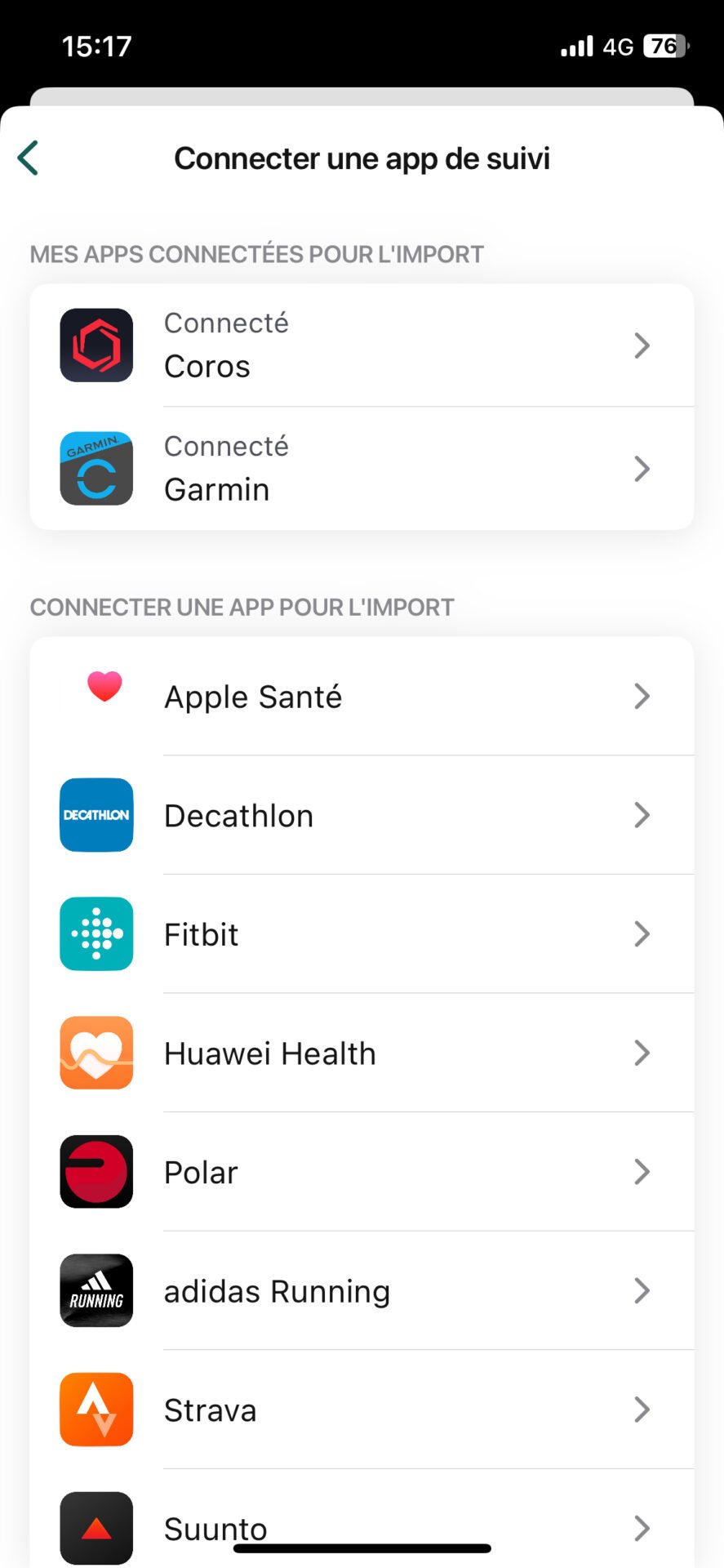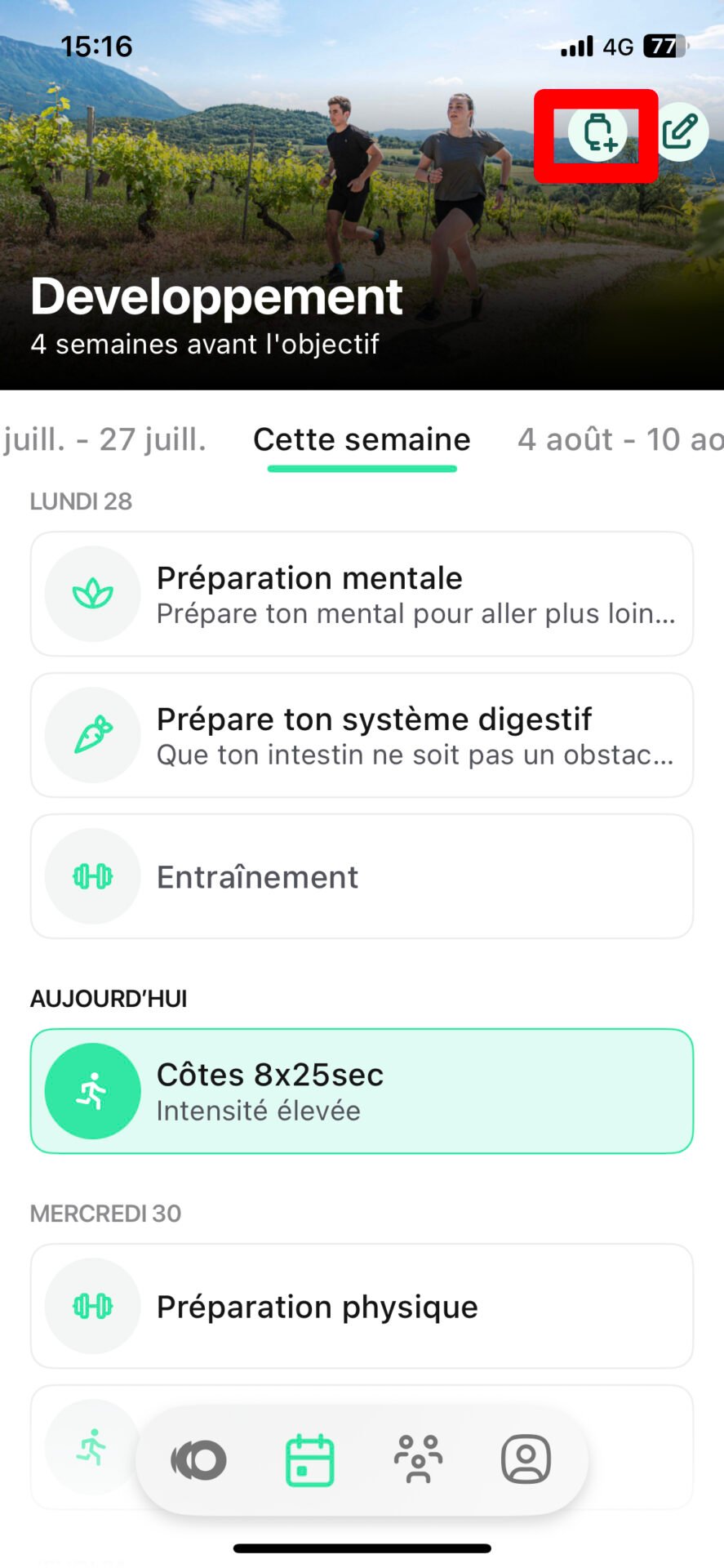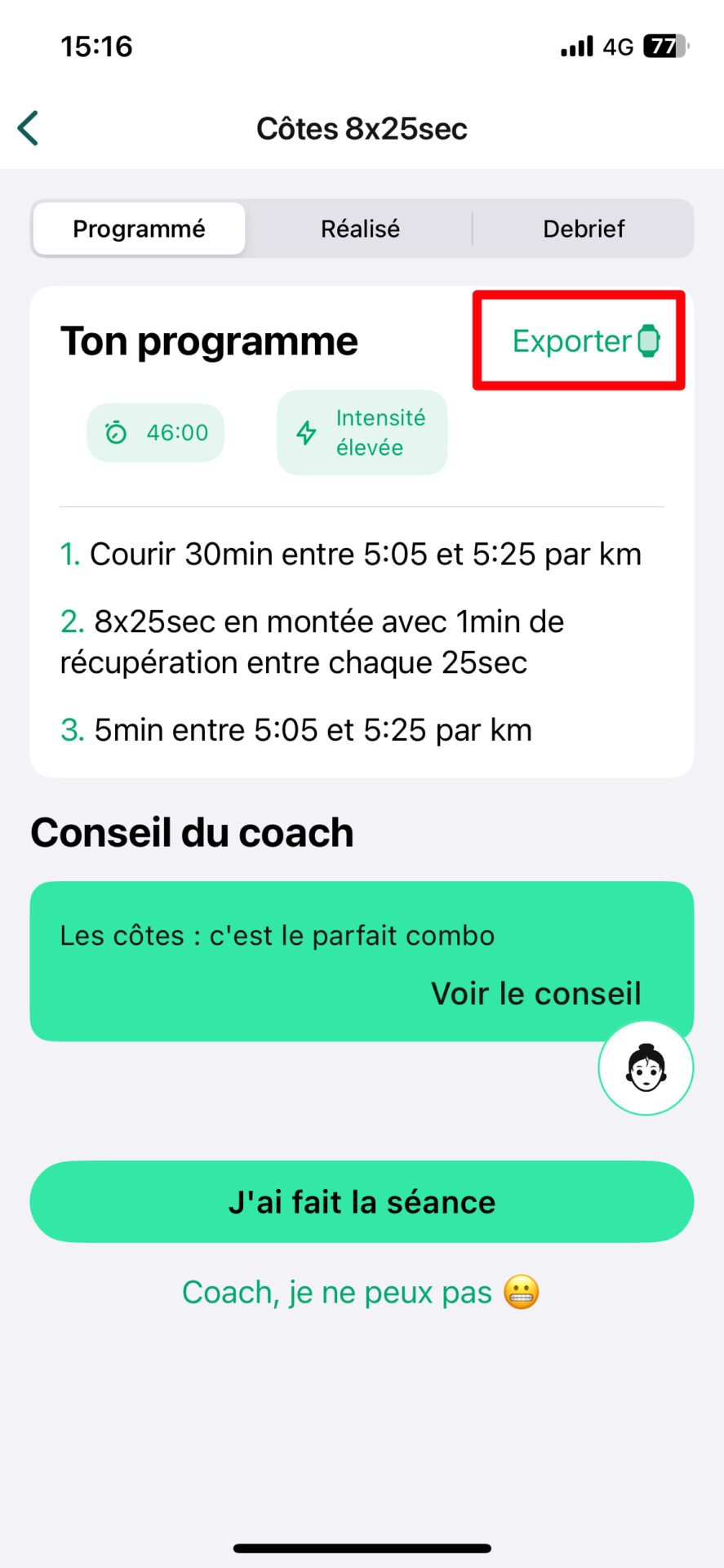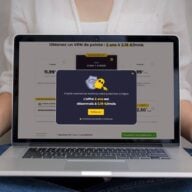En plus d’analyser notre charge d’entraînement et de mesurer notre progression semaine après semaine, une montre de sport se transforme en véritable coach virtuel, en intégrant des séances d’entraînement. Plus d’excuses pour suivre une session sur piste, ou réaliser des répétitions qui comprendraient des distances ou des durées spécifiques : il suffit de suivre ce que nous dit la montre, et nous arrêter quand celle-ci nous le demande.
Pour autant, une montre de sport connectée ne peut remplacer un coach que si l’on prend soin de se concocter un plan d’entraînement. Autrement dit : un calendrier structurant les séances que vous réaliserez avant votre course. Celui-ci doit suivre une logique : une phase de base, une phase de création, un pic, et enfin une phase de décharge pour retrouver sa forme et assimiler correctement l’entraînement avant le jour J. Par simplicité, mieux vaut intégrer le plan d’entraînement sur sa montre.
Sur une montre Garmin, intégrer un plan d’entraînement n’est toutefois pas un jeu d’enfant. La raison : la marque sait que ses clients ont besoin d’un tel outil et cherche donc à se faire de l’argent au passage. Il est toujours possible de créer un plan d’entraînement sur sa montre Garmin gratuitement, mais cela demande soit de le faire à la main, soit de choisir dans la bibliothèque de Garmin, où les séances ne pourront pas être ajustées par la suite.
Pour vous aider à intégrer un plan d’entraînement dans votre montre de sport Garmin, nous vous détaillons les trois méthodes mises à votre disposition. Toutes arrivent avec leurs avantages et leurs inconvénients.
3 façons de créer un plan d’entraînement sur Garmin
- Créer des entraînements à la main, puis les planifier dans le calendrier Garmin
- Générer un plan d’entraînement avec Garmin Coach
- Importer un plan d’entraînement depuis une application tierce
Créer des séances manuellement et les planifier
La première des techniques pour obtenir un plan d’entraînement sur sa montre Garmin est la plus flexible mais aussi la plus chronophage. Elle consiste à créer des séances d’entraînement une à une, depuis l’outil de création de séances d’entraînement de Garmin, puis de les planifier dans le temps. Comme certaines séances se répètent au fil d’une préparation (les footing faciles, les sorties longues), il est possible de faire de nombreux copier-coller, puis d’ajuster les allures, les durées ou les distances.
Les séances dites de qualité – celles où l’on se concentre sur de l’intensité – sont plus longues à créer car elles concernent souvent des répétitions avec des intervalles. Pour se simplifier la tâche, nous vous conseillons de passer par le site web disponible sur ordinateur de Garmin Connect, et non depuis l’application. Lorsqu’il y a des répétitions, comme pour une séance 2 x (1600 m, 800 m, 1600 m, 800 m), il faut sélectionner « Ajouter une répétition » puis renseigner les différents intervalles à réaliser et le nombre de répétitions.
Garmin propose aussi d’ajouter des notes voire des notes audio pour ces différentes séances. Les notes audio peuvent être consacrées à l’entraînement entier, ou spécifique à une étape en particulier. Chaque note audio ne doit pas dépasser 15 secondes. Pour chaque étape, on peut renseigner la distance ou la durée, et un objectif d’intensité si besoin (allure, cadence, fréquence cardiaque, zone de fréquence cardiaque, zone de puissance et puissance spécifique).
Tutoriel pour créer une séance d’entraînement et la planifier dans le plan :
- Ouvrir Garmin Connect (application ou ordinateur)
- Cliquez sur le menu « Entraînement et planification »
- Cliquez sur le sous-dossier « Entraînements »
- Dans l’onglet « Mes entraînements », cliquez sur « Sélectionner un type d’entraînement » puis sur « Créer un entraînement »
- Personnalisez votre entraînement puis cliquez sur « Enregistrer l’entraînement »
- Dans la liste des entraînements, cliquez sur « Ajouter au calendrier »
- Répéter l’action pour tous vos entraînements
Le tutoriel en images, pas à pas. Tout d’abord, cliquez sur le menu des entraînements et des planifications, puis sur le sous-menu des entraînements.
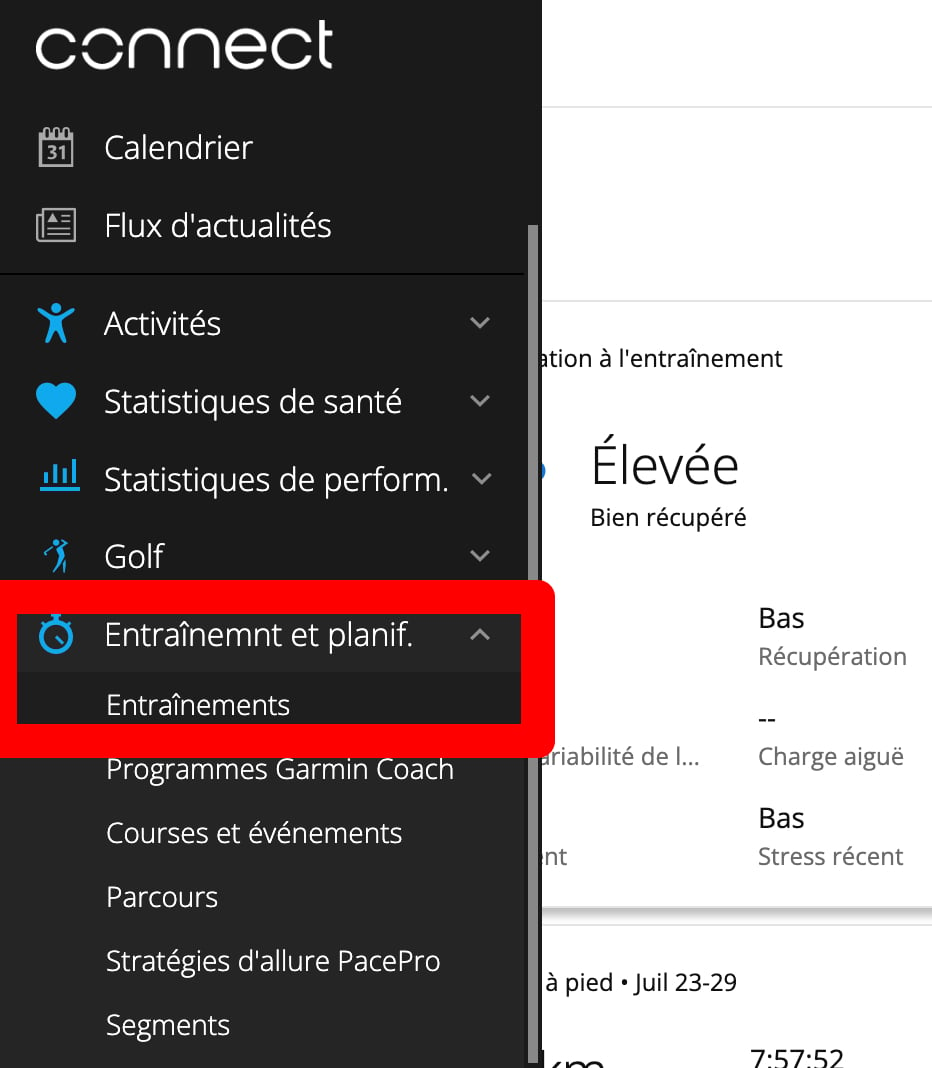
Une fois arrivé sur le menu des entraînements, cliquez sur le bouton de création d’un nouvel entraînement après avoir renseigné le type de sport.
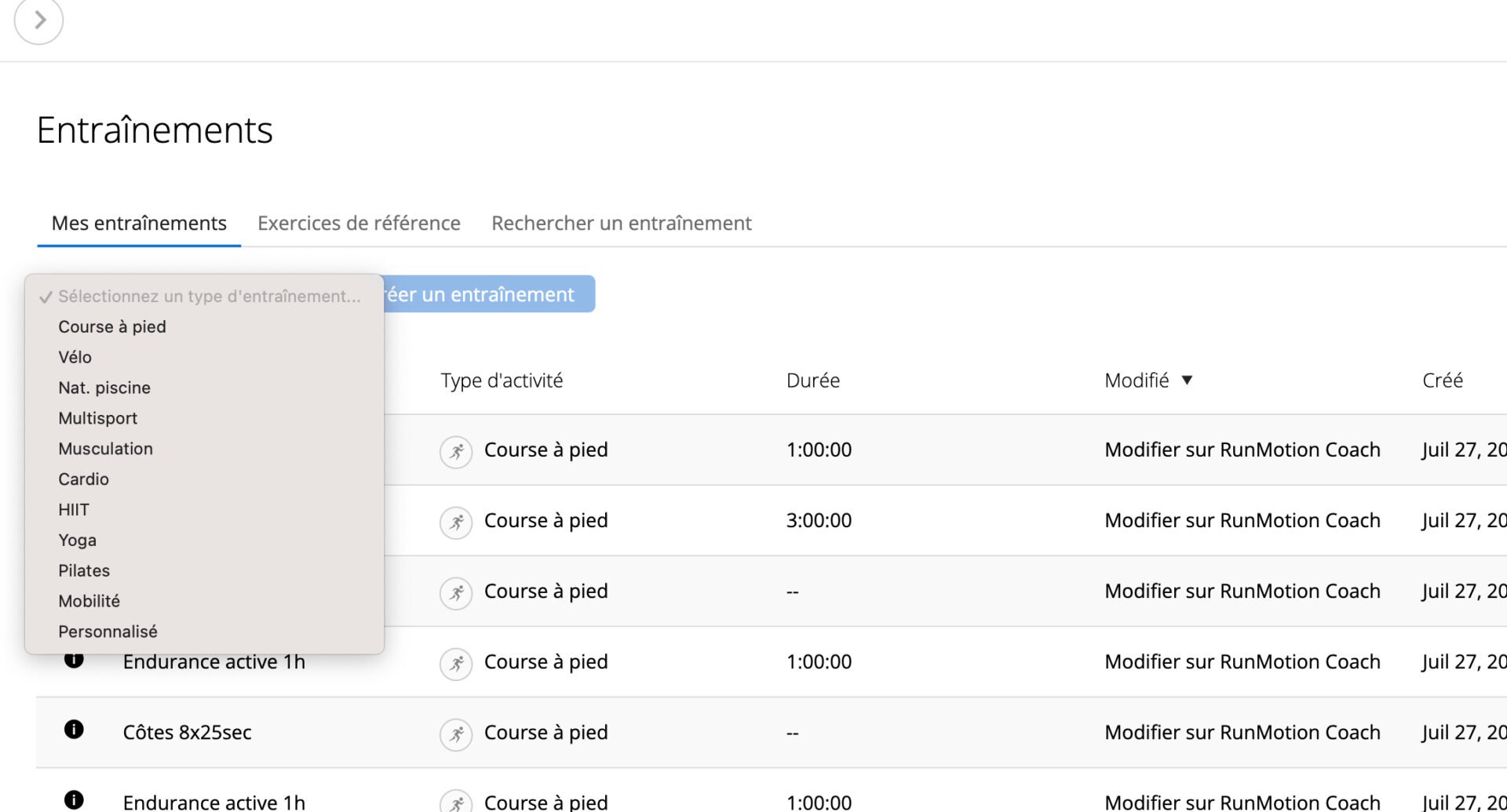
Il suffit ensuite de créer sa session, en renseignant l’échauffement, le corps de l’entraînement, et le retour au calme. C’est ici que vous pourrez aussi ajouter des notes vocales ou des commentaires. Une fois la configuration terminée, cliquez pour finaliser l’entraînement, puis planifiez-le dans le calendrier de Garmin.
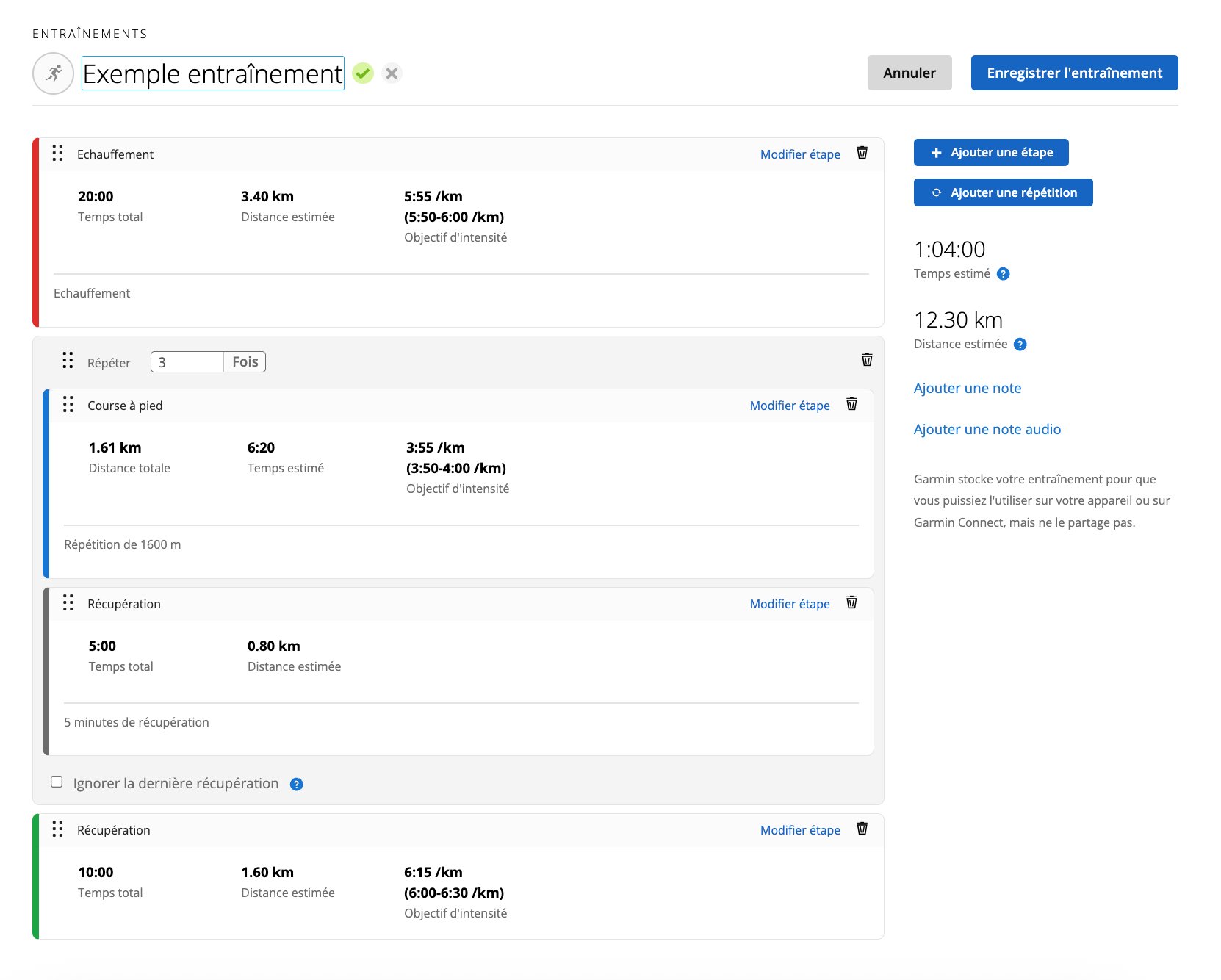
Si cette méthode à l’avantage d’être flexible et ultra-personnalisée, et qu’elle vous permettra de modifier vos séances au besoin, elle n’est cependant pas très pratique, surtout si votre plan d’entraînement dure plus de dix semaines. Cette méthode requiert aussi de la connaissance, à savoir quelles séances nous devrions faire pour progresser sans aller tout droit à la blessure. Si vous n’avez aucune idée des entraînements à réaliser jusqu’à votre objectif, nous vous conseillons deux autres méthodes plus assistées.
Choisir un plan d’entraînement avec Garmin Coach
La solution de la simplicité se trouve sur l’application Garmin (ou sur le site web, toujours plus complet à notre avis. Grâce à Garmin Coach, il est possible de vous créer un plan d’entraînement sur le nombre de semaines que vous souhaitez, que ce soit pour une course spécifique (il est possible de trouver un événement dans la barre de recherche disponible) ou un objectif spécifique (gagner en force, atteindre un jalon, améliorer la condition physique).
Avec cette méthode, on gagne en rapidité puisque la configuration du plan ne prend que quelques secondes, avant que le plan soit généré avec les dizaines de séances d’entraînement correspondantes planifiées. Le bémol, cette méthode ne permet pas de modifier ou d’ajuster les séances par la suite – un problème sachant qu’un plan d’entraînement généré ne sera jamais adapté de façon optimale à notre condition physique (il est souvent nécessaire de revoir les intensités et les volumes à la hausse ou à la baisse).
Tutoriel pour générer un plan d’entraînement avec Garmin Coach :
- Ouvrir Garmin Connect (application ou ordinateur)
- Cliquez sur le menu « Entraînement et planification »
- Cliquez sur le sous-dossier « Programmes Garmin Coach »
- Cliquez sur l’onglet « Rechercher un programme »
- Choisir parmi les objectifs « S’entraîner pour un événement », « Atteindre un jalon », « Amélioration de la condition physique », « Gagner en force »
- Pour une course, sélectionnez « S’entraîner pour un événement » puis renseignez le sport
- Renseignez votre volume hebdomadaire et votre allure moyenne
- Sélectionnez ensuite la distance que vous souhaitez effectuer puis l’objectif
- Configurez ensuite le plan (jour de la semaine d’entraînement, jour de la sortie longue, ajout de séances de renforcement)
- Choisissez ensuite l’événement cible (pour connaître la date)
- Puis cliquez sur « Créer un programme »
Le tutoriel en images pas à pas. Rendez-vous pour commencer dans l’onglet Garmin Coach du menu des entraînements et des planifications.

Une fois dans le menu, il faudra renseigner votre objectif, qu’il s’agisse d’une course, de gagner en force, d’améliorer sa condition physique, etc.
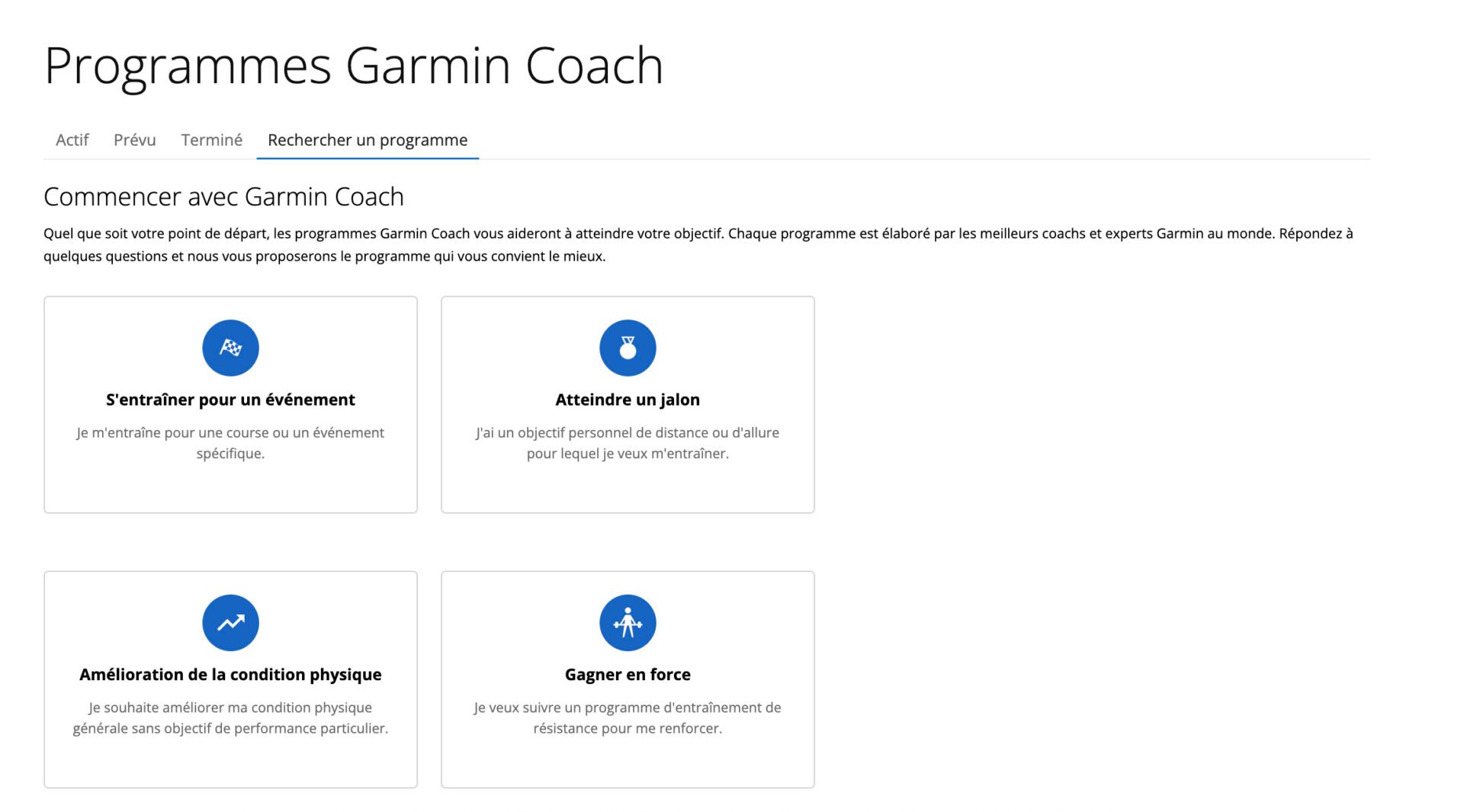
Ensuite, il faudra sélectionner son sport. Garmin Coach ne propose que trois catégories : course à pied, cyclisme et triathlon. À noter que le trail avec du dénivelé ne fait pas partie de ses plans d’entraînement. Dommage. Une fois le sport sélectionné, Garmin demandera quelques autres renseignements sur votre volume hebdomadaire, votre allure moyenne (une donnée qui veut tout et rien dire…).
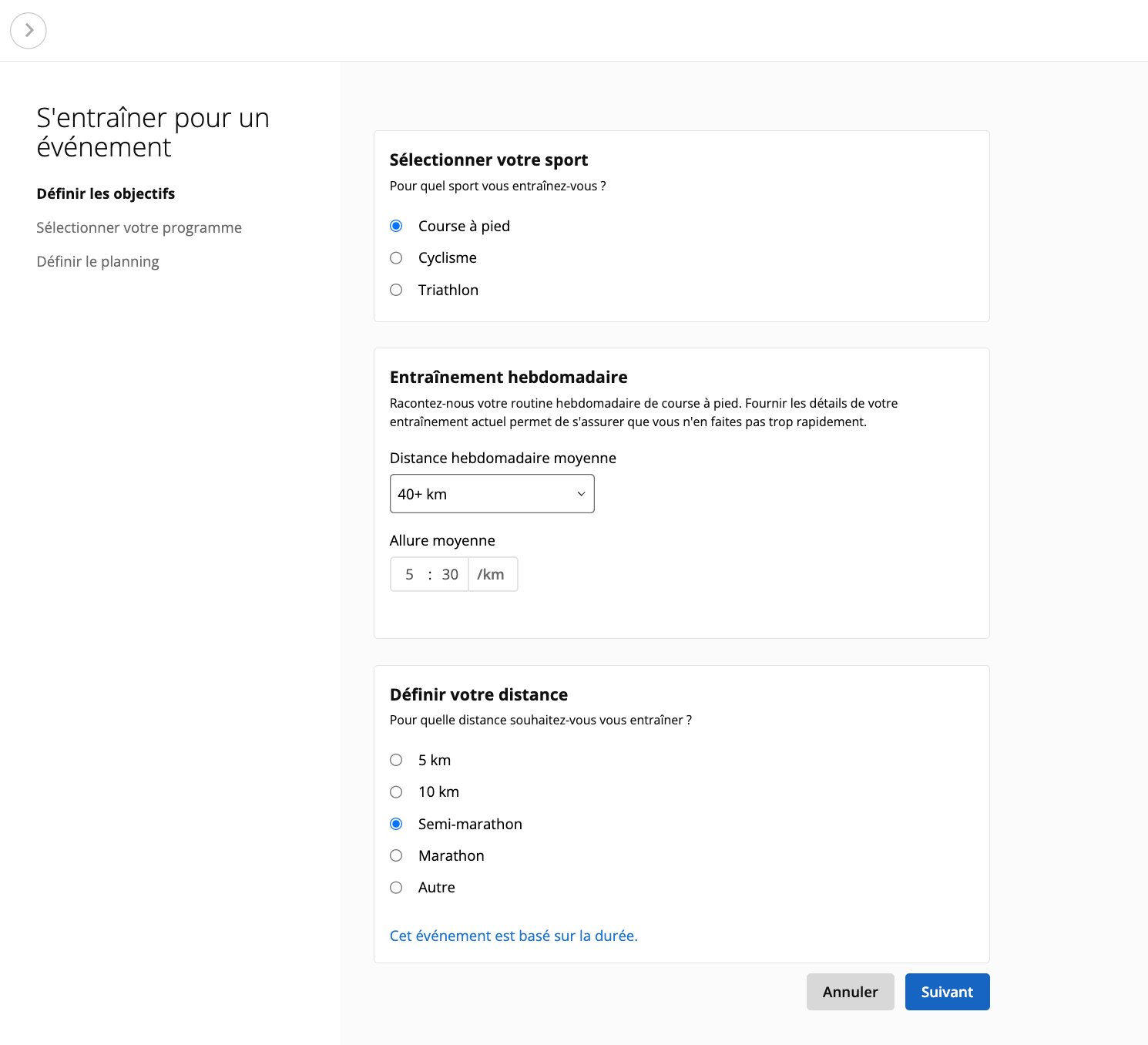
Ensuite, il est question de configurer les jours de la semaine où vous vous entraînerez. Parmi les renseignements, Garmin Coach demande de choisir quel jour sera dédié à la sortie longue. Dommage que le programme ne demande pas plus quant aux préférences pour les séances de qualité, où il y a de l’intensité. Notez qu’il est aussi possible d’ajouter une séance de musculation.
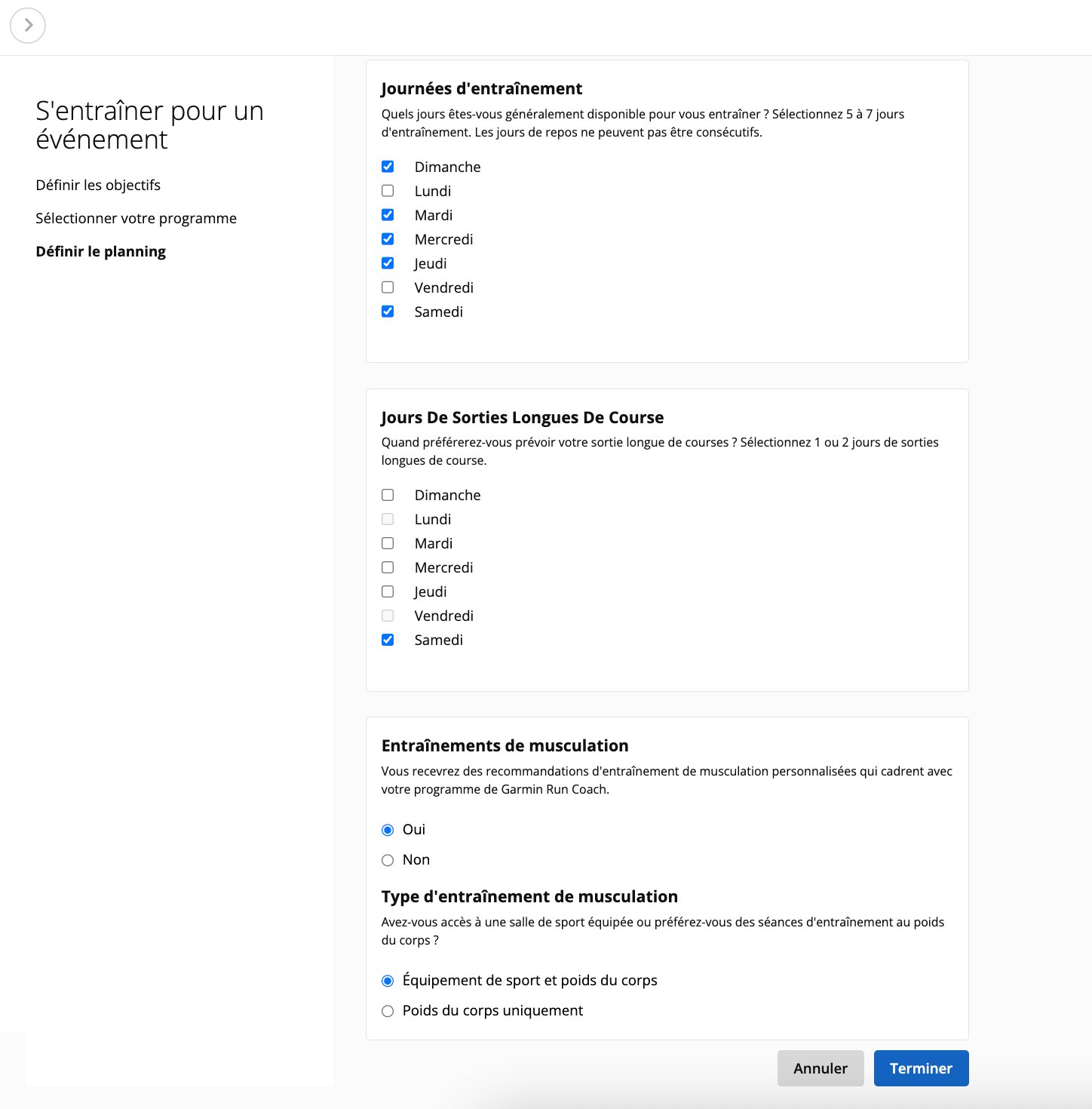
Dernière étape, il faudra choisir un événement sportif, si votre plan d’entraînement se base sur une date précise pour une course. Ensuite, vous recevrez un récapitulatif.
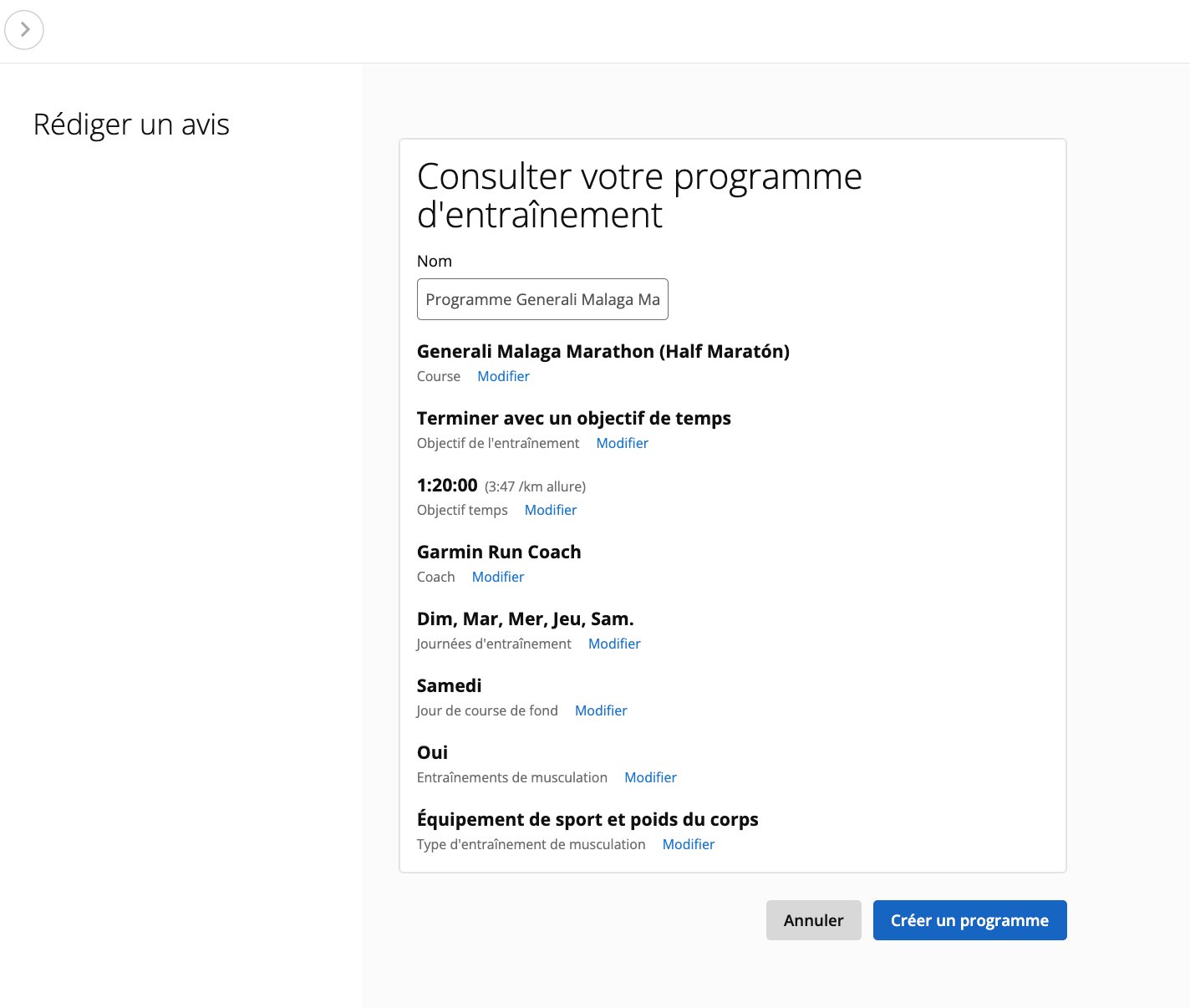
Une fois le plan d’entraînement constitué, vous pourrez consulter le programme, l’ajouter automatiquement au calendrier, et voir les différentes phases.

Selon nous, cette méthode est une excellente solution pour ceux qui ne voudraient pas se prendre la tête et qui ne cherchent pas à atteindre un objectif très poussé, qui leur demandera de dépasser les limites de leur condition physique. Car les séances ne pourront pas être modifiées par la suite.
Selon nous, Garmin Coach ne demande pas suffisamment de précisions pour une configuration optimale du plan d’entraînement. Il aurait fallu que Garmin prenne en compte la condition physique mesurée par la montre pour ajuster les valeurs en fonction de notre niveau de fitness. Pour en savoir plus sur le niveau, Garmin pourrait aussi demander de renseigner un temps précédemment effectué sur une distance.
Importer un plan d’entraînement depuis une application tierce
Il existe une dernière option pour obtenir un plan d’entraînement sur sa montre Garmin, et celle-ci est à la croisée entre la première et la seconde méthode (elle n’est pas parfaite pour autant). Il s’agit de créer un plan d’entraînement sur une application tierce, puis de l’importer sur Garmin Connect. L’option est heureusement disponible, à condition que l’application que vous utilisez le permette (ce n’est pas du ressort de Garmin comme vous allez pouvoir le comprendre dans notre tutoriel).
Pour cela, de nombreuses applications de référence existent. Certaines sont gratuites, d’autres sont payantes. Pour la course à pied, l’une des plus connues et gratuites est Kiprun Pacer (ex-Decathlon Coach).
Parmi les plus connues chez les payantes, il y a Runna, Training Peaks ou encore Run Motion chez les Françaises. Elles ont le mérite d’être plus flexibles en termes d’ajustement, et de permettre de ne plus dépendre d’une marque de montre pour votre plan d’entraînement. Vérifiez bien que celle-ci soit compatible avec Garmin Connect pour pouvoir exporter le programme.
Tutoriel pour importer un plan d’entraînement depuis une application tierce
- Rendez-vous sur l’application où se trouve le plan d’entraînement
- Sélectionnez l’outil d’importation des séances ou du plan en entier sur une montre
- Rendez-vous ensuite sur le calendrier Garmin Connect pour retrouver le détail de vos séances
- Au besoin, envoyez les séances sur la montre (normalement, celles-ci sont automatiquement synchronisées sur Garmin Connect et sur la montre au moment de l’importation depuis l’application tierce)
En images, nous avons pris l’exemple de l’application Run Motion, française et très complète, que nous avons utilisé pour nous appuyer sur un plan d’entraînement spécifique à une préparation pour un trail. Depuis l’application, après avoir renseigné l’application de notre montre pour synchroniser les données d’entraînement et exporter les séances, il nous a suffi d’appuyer sur un bouton pour exporter le plan sur la montre Garmin.
Grâce à l’expertise de ces services de création de plan d’entraînement, vous pourrez obtenir un programme spécifique, ajuster vos séances et revoir le plan au besoin (suite à une blessure, un contretemps, une maladie). Ou pour des sports spécifiques (pour la natation, par exemple, il existe OpenSwim). Cela peut aussi être une bonne solution si vous avez un coach et qu’il est déjà habitué à utiliser un outil en particulier pour constituer vos séances (même si beaucoup utilisent des tableaux Excel). En revanche, cette méthode peut s’avérer payante si vous passez par un service premium.
De futurs plans d’entraînement payants chez Garmin ?
Garmin propose ses plans d’entraînement de façon totalement gratuite, mais conseille de s’abonner à son programme Connect+ pour débloquer des fonctionnalités plus poussées. Est-ce que cela permet peut améliorer l’expérience et l’intégration d’un plan d’entraînement ? Oui et non.
Globalement, le service Connect+ se concentre sur l’analyse de votre entraînement : pour vous donner une vue plus détaillée de votre forme physique et de la façon dont votre corps réagit à l’entraînement (progression du niveau de fitness en fonction de la charge d’entraînement) ; statistiques et analyses de votre historique d’activité.
En débloquant Connect+, vous obtiendrez des tableaux et des graphiques plus détaillés, des conseils générés par une IA, et des vidéos de conseils pour chacun de vos entraînements. De quoi offrir quelque chose de plus complet donc, mais sans changer grand chose à la génération d’un plan d’entraînement. Même avec Connect+, il n’est toujours pas possible de modifier les séances d’entraînement générées par Garmin Coach, frustrant.
🔴 Pour ne manquer aucune actualité de 01net, suivez-nous sur Google Actualités et WhatsApp.